
ಅಡೋಬ್ ಫ್ಲಾಶ್ ಪ್ಲೇಯರ್ ವಿವಿಧ ವೆಬ್ ಸಂಪನ್ಮೂಲಗಳ ಮೇಲೆ ಫ್ಲ್ಯಾಶ್ ವಿಷಯವನ್ನು ಆಡಲು ಅಗತ್ಯವಿರುವ ವಿಶ್ವಪ್ರಸಿದ್ಧ ಆಟಗಾರ. ಕಂಪ್ಯೂಟರ್ನಲ್ಲಿ ಪ್ರಸ್ತುತ ಪ್ಲಗ್ ಇಲ್ಲದಿದ್ದರೆ, ಹಲವು ಫ್ಲಾಶ್ ಆಟಗಳು, ವೀಡಿಯೊ ರೆಕಾರ್ಡಿಂಗ್ಗಳು, ಆಡಿಯೊ ರೆಕಾರ್ಡಿಂಗ್ಗಳು, ಇಂಟರ್ಯಾಕ್ಟಿವ್ ಬ್ಯಾನರ್ಗಳನ್ನು ಬ್ರೌಸರ್ನಲ್ಲಿ ಪ್ರದರ್ಶಿಸಲಾಗುವುದಿಲ್ಲ. ಈ ಲೇಖನದಲ್ಲಿ ನಾವು ಲ್ಯಾಪ್ಟಾಪ್ ಅಥವಾ ಸ್ಥಾಯಿ ಕಂಪ್ಯೂಟರ್ನಲ್ಲಿ ಫ್ಲ್ಯಾಶ್ ಪ್ಲೇಯರ್ ಅನ್ನು ಹೇಗೆ ಸ್ಥಾಪಿಸಬೇಕು ಎಂಬುದರ ಬಗ್ಗೆ ಕೇಂದ್ರೀಕರಿಸುತ್ತೇವೆ.
ಯಾವ ಬ್ರೌಸರ್ಗಳನ್ನು ಫ್ಲ್ಯಾಶ್ ಪ್ಲೇಯರ್ ಅನ್ನು ಸ್ಥಾಪಿಸಬಹುದಾಗಿದೆ
ಇತ್ತೀಚೆಗೆ, ಗೂಗಲ್ ಕ್ರೋಮ್, ಮೊಜಿಲ್ಲಾ ಫೈರ್ಫಾಕ್ಸ್ ಮತ್ತು ಒಪೇರಾಗಳಂತಹ ಜನಪ್ರಿಯ ಬ್ರೌಸರ್ಗಳ ಅಭಿವರ್ಧಕರು ಕ್ರಮೇಣ (ಅಥವಾ ಆಮೂಲಾಗ್ರವಾಗಿ) ಫ್ಲ್ಯಾಶ್ ಪ್ಲೇಯರ್ ಅನ್ನು ಬೆಂಬಲಿಸಲು ನಿರಾಕರಿಸುತ್ತಾರೆ, ಅದರಲ್ಲಿ ಗಂಭೀರವಾದ ದುರ್ಬಲತೆಗಳ ಉಪಸ್ಥಿತಿಯು ಸಕ್ರಿಯವಾಗಿ ಹ್ಯಾಕರ್ಸ್ನಿಂದ ಬಳಸಲ್ಪಡುತ್ತದೆ. ಆದರೆ ಅದು ಸಂಪೂರ್ಣವಾಗಿ ಮತ್ತು ಎಲ್ಲರಿಗೂ ಸಂಭವಿಸುವವರೆಗೂ, ಫ್ಲಾಶ್ ಪ್ಲೇಯರ್ ಅನ್ನು ಸ್ಥಾಪಿಸುವ ಸಾಮರ್ಥ್ಯ.ಕೆಲವು ಬ್ರೌಸರ್ಗಳು ಬಳಕೆದಾರ ಲೋಡ್ ಮತ್ತು ಇನ್ಸ್ಟಾಲ್ ಫ್ಲ್ಯಾಶ್ ಪ್ಲೇಯರ್ ಪ್ರತ್ಯೇಕವಾಗಿ, ಮತ್ತು ಇತರ ಈ ಪ್ಲಗ್ಇನ್ ಪೂರ್ವನಿಯೋಜಿತವಾಗಿ ಎಂಬೆಡ್ ಮಾಡಬೇಕೆಂದು ಅರ್ಥೈಸಿಕೊಳ್ಳಬೇಕು. ಈಗಾಗಲೇ ಫ್ಲ್ಯಾಶ್ ಪ್ಲೇಯರ್ ಅನ್ನು ಹೊಲಿಯುವ ವೆಬ್ ಬ್ರೌಸರ್ಗಳಿಗೆ, ಇದು Chromium ಬ್ರೌಸರ್ ಆಧರಿಸಿರುವ ಎಲ್ಲಾ ಸೇರಿವೆ - ಇದು ಗೂಗಲ್ ಕ್ರೋಮ್, ಅಮಿಗೊ, ರಾಂಬ್ಲರ್ ಬ್ರೌಸರ್, yandex.browser ಮತ್ತು ಅನೇಕ ಇತರರು. ಒಪೇರಾ ಬ್ರೌಸರ್ಗಳು, ಮೊಜಿಲ್ಲಾ ಫೈರ್ಫಾಕ್ಸ್, ಹಾಗೆಯೇ ಈ ವೆಬ್ ಬ್ರೌಸರ್ಗಳಿಂದ ಪಡೆಯಲಾದ ಫ್ಲ್ಯಾಶ್ ಪ್ಲೇಯರ್ ಅನ್ನು ಪ್ರತ್ಯೇಕವಾಗಿ ಸ್ಥಾಪಿಸಲಾಗಿದೆ. ಅವುಗಳಲ್ಲಿ ಒಂದನ್ನು ಬಳಸಿಕೊಂಡು ನಾವು ಫ್ಲ್ಯಾಶ್ ಪ್ಲೇಯರ್ ಅನ್ನು ಸ್ಥಾಪಿಸಲು ಮತ್ತಷ್ಟು ಕಾರ್ಯವಿಧಾನವನ್ನು ಪರಿಗಣಿಸುತ್ತೇವೆ.
ಅಡೋಬ್ ಫ್ಲ್ಯಾಶ್ ಪ್ಲೇಯರ್ ಅನ್ನು ಹೇಗೆ ಸ್ಥಾಪಿಸುವುದು
- ಮೇಲಿನ ಲಿಂಕ್ ಅಡೋಬ್ ಫ್ಲ್ಯಾಶ್ ಪ್ಲೇಯರ್ ಡೆವಲಪರ್ನ ಅಧಿಕೃತ ವೆಬ್ಸೈಟ್ಗೆ ನಿಮ್ಮನ್ನು ಮರುನಿರ್ದೇಶಿಸುತ್ತದೆ. ವಿಂಡೋದ ಎಡಭಾಗದಲ್ಲಿ, ವಿಂಡೋಸ್ನ ಸ್ವಯಂಚಾಲಿತವಾಗಿ ವ್ಯಾಖ್ಯಾನಿಸಲಾದ ಆವೃತ್ತಿ ಮತ್ತು ಬ್ರೌಸರ್ ಅನ್ನು ಗಮನಿಸಿ. ನಿಮ್ಮ ಸಂದರ್ಭದಲ್ಲಿ ಈ ಡೇಟಾವನ್ನು ತಪ್ಪಾಗಿ ವ್ಯಾಖ್ಯಾನಿಸಿದರೆ, ನೀವು ಇನ್ನೊಂದು ಕಂಪ್ಯೂಟರ್ಗಾಗಿ ಫ್ಲ್ಯಾಶ್ ಪ್ಲೇಯರ್ ಪ್ಲೇಯರ್ ಗುಂಡಿಯನ್ನು ಕ್ಲಿಕ್ ಮಾಡಬೇಕಾಗುತ್ತದೆಯೇ? "ನಂತರ, ವಿಂಡೋಸ್ ಓಎಸ್ ಮತ್ತು ವೆಬ್ ಬ್ರೌಸರ್ನ ಪ್ರಕಾರ ಬಯಸಿದ ಆವೃತ್ತಿಯನ್ನು ಗುರುತಿಸಿ.
- ಡೀಫಾಲ್ಟ್ ಅನ್ನು ಕಂಪ್ಯೂಟರ್ನಲ್ಲಿ ಹೆಚ್ಚುವರಿ ಸಾಫ್ಟ್ವೇರ್ ಅನ್ನು ಡೌನ್ಲೋಡ್ ಮಾಡಲು ಮತ್ತು ಇನ್ಸ್ಟಾಲ್ ಮಾಡಲು ಡೀಫಾಲ್ಟ್ ಅನ್ನು ಹೊರತುಪಡಿಸಿ ಗಮನ ಕೊಡಿ (ನಮ್ಮ ಸಂದರ್ಭದಲ್ಲಿ, ಇದು ವಿರೋಧಿ ವೈರಸ್ ಯುಟಿಲಿಟಿ ಮ್ಯಾಕ್ಅಫೀ). ನೀವು ಅದನ್ನು ಕಂಪ್ಯೂಟರ್ಗೆ ಡೌನ್ಲೋಡ್ ಮಾಡಲು ಬಯಸದಿದ್ದರೆ, ಚೆಕ್ಬಾಕ್ಸ್ಗಳನ್ನು ತೆಗೆದುಹಾಕಲು ಮರೆಯದಿರಿ.
- "ಈಗ ಸೆಟ್" ಗುಂಡಿಯನ್ನು ಕ್ಲಿಕ್ಕಿಸುವುದರ ಮೂಲಕ ನಿಮ್ಮ ಸಿಸ್ಟಮ್ಗಾಗಿ ಫ್ಲ್ಯಾಶ್ ಪ್ಲೇಯರ್ ಅನ್ನು ಪೂರ್ಣಗೊಳಿಸಿ.
- ಅನುಸ್ಥಾಪಕ ಡೌನ್ಲೋಡ್ ಮುಗಿದಾಗ, ಫ್ಲಾಶ್ ಪ್ಲೇಯರ್ ಅನುಸ್ಥಾಪನಾ ಪ್ರಕ್ರಿಯೆಯನ್ನು ಪ್ರಾರಂಭಿಸಲು ಅದನ್ನು ಚಲಾಯಿಸಲು ಅಗತ್ಯವಿರುತ್ತದೆ.
- ಮೊದಲ ಹಂತದಲ್ಲಿ ನೀವು ಫ್ಲ್ಯಾಶ್ ಪ್ಲೇಯರ್ಗಾಗಿ ನವೀಕರಣಗಳ ಅನುಸ್ಥಾಪನೆಯ ಪ್ರಕಾರವನ್ನು ಆಯ್ಕೆ ಮಾಡುವ ಅವಕಾಶವನ್ನು ಹೊಂದಿರುತ್ತದೆ. ಈ ಪ್ಯಾರಾಮೀಟರ್ ಡೀಫಾಲ್ಟ್, ಐ.ಇ. ಐಟಂ ಸುಮಾರು "ಅಡೋಬ್ ನವೀಕರಣಗಳನ್ನು ಸ್ಥಾಪಿಸಲು ಅನುಮತಿಸಿ (ಶಿಫಾರಸು ಮಾಡಲಾಗಿದೆ)" ಮಾರ್ಕರ್ ಆಗಿರಬೇಕು.
- ಸಿಸ್ಟಮ್ನಲ್ಲಿ ಅಡೋಬ್ ಫ್ಲಾಶ್ ಪ್ಲೇಯರ್ ಅನ್ನು ಮುಂದಿನ ಪ್ರಾರಂಭಿಸಲಾಗುವುದು. ಒಮ್ಮೆ ಪೂರ್ಣಗೊಂಡ ನಂತರ, ಅನುಸ್ಥಾಪಕವು ಸ್ವಯಂಚಾಲಿತವಾಗಿ ಆಟಗಾರನ ಅನುಸ್ಥಾಪನೆಗೆ ಕಂಪ್ಯೂಟರ್ಗೆ ಹೋಗುತ್ತದೆ.
- ಅನುಸ್ಥಾಪನೆಯ ಕೊನೆಯಲ್ಲಿ, ನಿಮ್ಮ ಬ್ರೌಸರ್ ಅನ್ನು ಫ್ಲ್ಯಾಶ್ ಪ್ಲೇಯರ್ ಅನ್ನು ಸ್ಥಾಪಿಸಲಾಗಿದೆ (ನಮ್ಮ ಸಂದರ್ಭದಲ್ಲಿ, ಇದು ಮೊಜಿಲ್ಲಾ ಫೈರ್ಫಾಕ್ಸ್ ಆಗಿದೆ) ನಿಮ್ಮ ಬ್ರೌಸರ್ ಅನ್ನು ಮರುಪ್ರಾರಂಭಿಸಲು ಕೇಳುತ್ತದೆ.



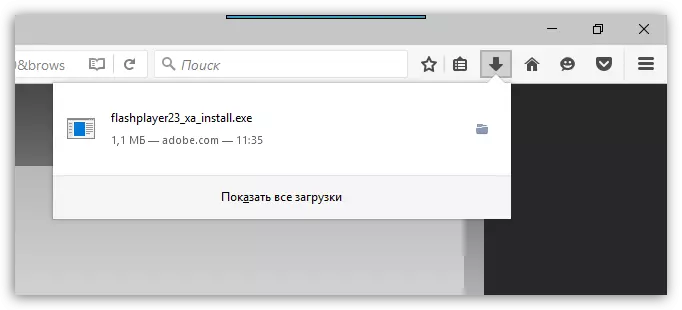
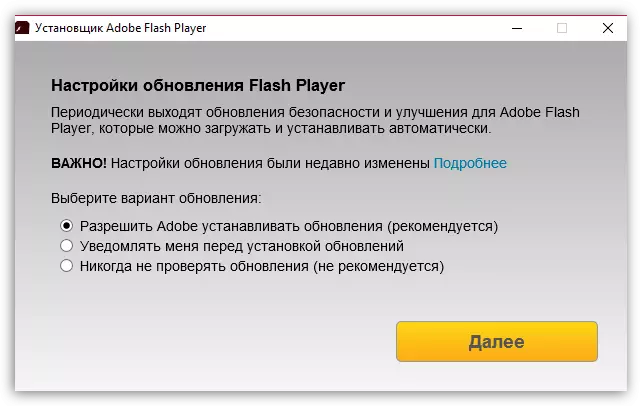
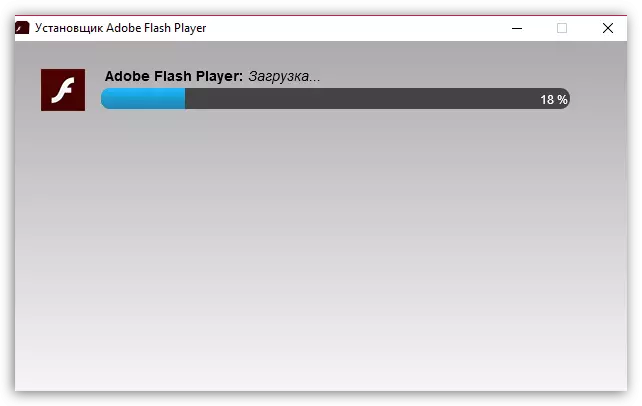
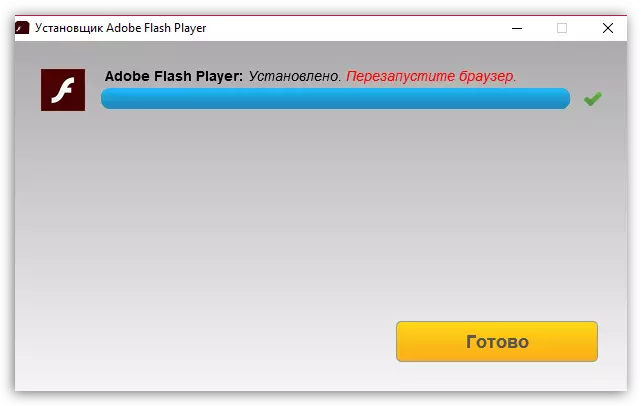
ಫ್ಲ್ಯಾಶ್ ಪ್ಲೇಯರ್ ಅನ್ನು ಸ್ಥಾಪಿಸುವ ಈ ಪ್ರಕ್ರಿಯೆಯು ಪೂರ್ಣಗೊಂಡಿದೆ. ಬ್ರೌಸರ್ ಅನ್ನು ಮರುಪ್ರಾರಂಭಿಸಿದ ನಂತರ, ಸೈಟ್ಗಳಲ್ಲಿನ ಎಲ್ಲಾ ಫ್ಲಾಶ್ ವಿಷಯವು ಸರಿಯಾಗಿ ಕೆಲಸ ಮಾಡಬೇಕು.
